Отправка сообщений
Когда можно отправлять сообщения?
Если:
- администратор рабочего пространства дал Вам доступ к сообщениям;
- Вы присоединились к чату;
- Вы являетесь администратором в чате со свойством Только для чтения.
Внизу чата должно быть активным поле для ввода сообщений.
Как отправить сообщение?
- Поставьте курсор в поле для ввода сообщения. Оно находится внизу чата.
- Наберите сообщение и выберите Отправить.
При отправке сообщения доступны дополнительные опции:
- выберите Плюс, чтобы прикрепить к объекты (подробнее...);
- кликните @, чтобы добавить упоминание (подробнее...);
- нажмите Глаз, чтобы следить за просмотрами (подробнее...);
- кликните А для форматирования текста;
- выберите Смайл, чтобы добавить смайл к сообщению (подробнее…).
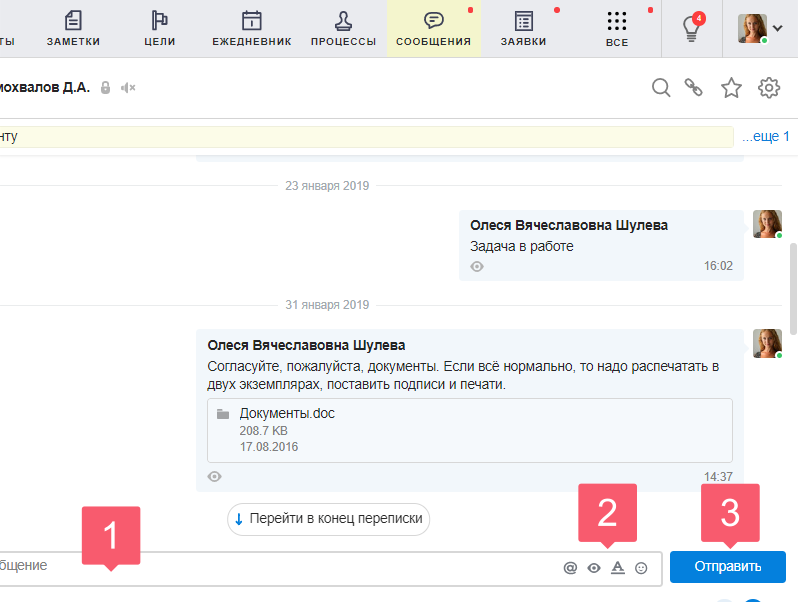
Как удалить отправленное сообщение?
В системе доступно два вида удалений: обычное и специальное.
Обычное удаление
Оно позволяет удалять свои сообщения, которые не просмотрел собеседник. Доступно администраторам и сотрудникам рабочего пространства.
- Наведите курсор на нужное сообщение.
- Выберите Три точки, которые появится справа вверху сообщения.
- В выпадающем списке выберите Удалить.
Удалённое сообщение исчезнет из чата.
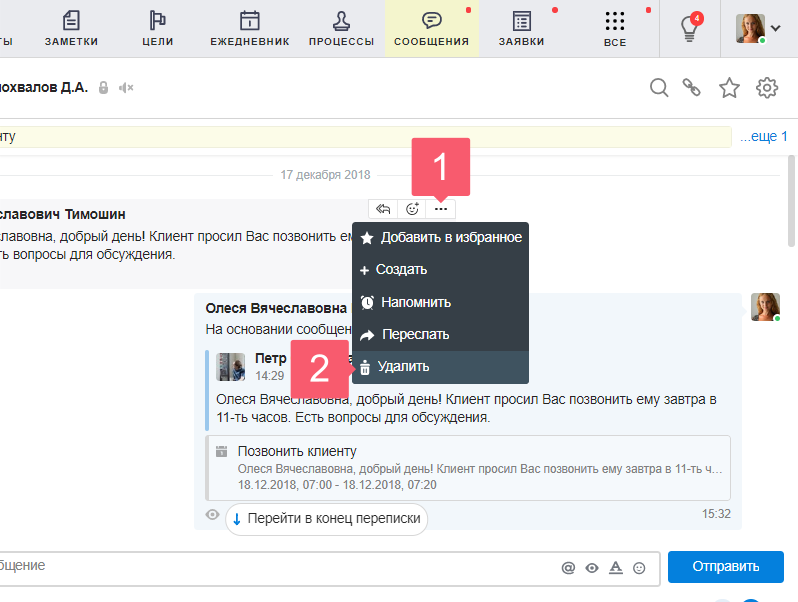
Специальное удаление
Оно позволяет удалять сообщения любых пользователей в групповом чате, включая внешний чат и чат для чтения. Доступно только для администраторов рабочего пространства.
- Перейдите на тарифный план Premium. Подробнее...
- Напишите на support@smartycrm.com и изложите просьбу.
- Дождитесь получения права на специальное удаление.
- Наведите курсор на нужное сообщение.
- Выберите Три точки, которые появятся справа вверху сообщения.
- В выпадающем списке выберите Удалить.
- В появившемся окне подтвердите удаление.
Удаление сообщения зависит от типа чата:
- в чатах для чтения удаление происходит бесследно.
- в обычных чатах, включая внешние, появляется сообщение об удалении.
Удаляется только само сообщение. Если собеседник использовал опцию Ответить и добавил сообщение в качестве вложения, то оно не удалится из вложения.
